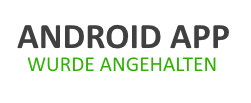Du bekommst auf deinem Samsung Galaxy S5, S4 oder S3 die Fehlermeldung „App angehalten“ angezeigt und stellst Dir die Frage, warum die App hier abstürzt und was man dagegen unternehmen kann, um das Problem zu lösen? Wenn dem so ist, dann findest Du unter den folgenden Absätzen vielleicht genau die Lösung, wenn bei dir in einer App angezeigt wird, das diese angehalten wurde ohne das man direkt einen Grund dafür erkennen kann. Die Samsung Galaxy Modelle wie das S5 oder das S4 zählen wohl zu den gefragtesten Android-Smartphones und dementsprechend tauchen hier auch immer mal wieder einzelne Fragen in unseren Kommentaren unter den Artikeln unserer Webseite auf. Dabei werden nicht nur allgemeine Fragen gestellt, sondern auch einige Fehlermeldungen gemeldet und eine recht häufig erwähnt wurde dabei der oben genannte Fehler. Dieser taucht nicht nur bei einer bestimmten App auf, sondern kann in der Regel bei jeder Android-App auftreten. Deshalb sieht man hin und wieder auch Kommentare mit „Internet wurde angehalten“ oder aber auch „Google Play Store wurde angehalten“. Auch wenn wir natürlich nichts zur Ursache sagen können, gibt es meistens eine recht einfache Lösung, um das Problem in den Griff zu bekommen.
App wurde angehalten: So kannst Du das Problem lösen
Kommen wir also zur eigentlichen und wichtigen Frage und diese heißt, wie kann man das Problem „App wurde angehalten“ auf dem Samsung Galaxy S5, S4 oder aber auch auf den älteren Modellen wie dem S3 oder S2 lösen? Wie schon erwähnt ist die nachfolgende Lösung keine Garantie, aber bei uns hat es sehr häufig geholfen, wenn wir Probleme mit dieser Meldung bei der Nutzung von Apps wie E-Mail, Internet bzw. Browser und dem Play Store hatten.
- Gehe dazu in die „Einstellungen“ und anschließend in den „Anwendungsmanager“.
- Hier bekommst Du eine Übersicht über die installierten Apps und kannst nun nach der entsprechenden Anwendung suchen, die für die Fehler gesorgt hat. Wie zum Beispiel der Google Play Store, E-Mail, Internet oder eine andere App.
- Öffne die jeweilige App in den Einstellungen und tippe dann einmal auf „Stopp erzwingen“ und danach auf die beiden Button „Cache leeren“ und „Daten löschen“ in den Einstellungen.“
Starte die betroffene App jetzt erneut und dann sollte es hoffentlich nicht mehr zu der Fehlermeldung „App wurde angehalten“ unter dem Samsung Galaxy S5 oder einem anderen Smartphone von Samsung kommen. Wenn Du noch weitere Probleme oder vielleicht sogar Lösungen für dieses Problem hast, schreibe uns immer gerne über den Kommentarbereich dieser Seite.